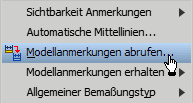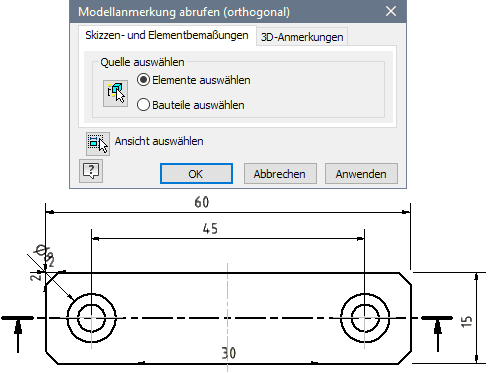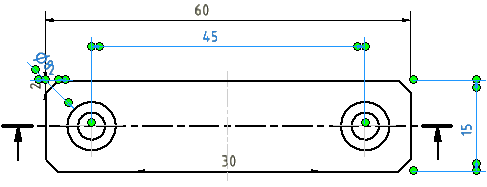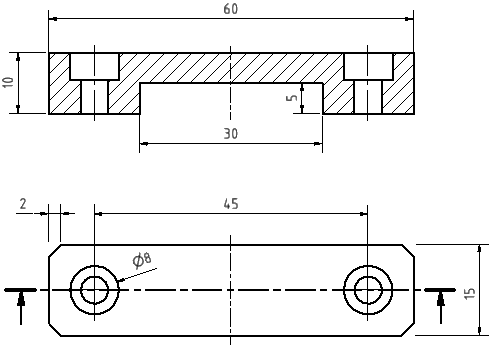Software: CAD - Tutorial - BONUS - Bemaszung: Unterschied zwischen den Versionen
Aus OptiYummy
Zur Navigation springenZur Suche springen
KKeine Bearbeitungszusammenfassung |
KKeine Bearbeitungszusammenfassung |
||
| Zeile 27: | Zeile 27: | ||
* Die Positionen der Maße werden aus den Skizzen des CAD-Modells übernommen und entsprechen noch nicht der Norm. | * Die Positionen der Maße werden aus den Skizzen des CAD-Modells übernommen und entsprechen noch nicht der Norm. | ||
* Deshalb muss man die Maße noch manuell auf günstige, normgerechte Positionen ziehen. Dies geht sehr einfach und intuitiv mit dem Cursor. | * Deshalb muss man die Maße noch manuell auf günstige, normgerechte Positionen ziehen. Dies geht sehr einfach und intuitiv mit dem Cursor. | ||
* Wir beginnen mit der Position der Maßzahlen und -linien. Hierfür genügt das " | * Wir beginnen mit der Position der Maßzahlen und -linien. Hierfür genügt das "Anfassen" und Ziehen der Maßzahlen an die gewünschte Position: | ||
<div align="center"> [[Bild:Software_CAD_-_Tutorial_-_BONUS_-_Bemaszung_-_Positionierung_Zahlen.gif| ]] </div> | |||
* Laut Norm sollen die Maßhilfslinien direkt an den Körperkanten beginnen, zwischen denen die Bemaßung erfolgt. Zwischen Maßhilfslinien verwendet man dabei einen kleinen Versatz von 0,8 mm. | |||
* Bisher ist das im Beispiel komplett nur für das Führungsmaß 30 gewährleistet. Die anderen Maßhilfslinien müssen noch mit dem Cursor korrigiert werden (Bemaßung auswählen und an Markierung der Maßhilfslinie ziehen): | |||
<div align="center"> [[Bild:Software_CAD_-_Tutorial_-_BONUS_-_Bemaszung_-_Positionierung_Maßhilfslinie.gif| ]] </div> | |||
Version vom 28. März 2011, 13:36 Uhr
Bemaßung
Die Zeichnungsansichten sind noch ohne Bemaßung. Diese soll nun ergänzt werden:
- Bei der Modellierung des Bauteils werden die konkreten Abmessungen im Wesentlichen durch Bemaßen der Skizzen bzw. durch die Parameter der platzierten Elemente festgelegt.
- Es ist sicher sinnvoll, diese Modellbemaßungen sofort in den Zeichnungsansichten zu benutzen.
- Moderne CAD-Systeme bieten diese Möglichkeit des Abrufens der vorhandenen Modellbemaßung.
Für jede Ansicht kann man über das Kontextmenü die Bemaßung abrufen:
- Wir beginnen in der Basisansicht mit dem Abrufen der Bemaßung.
- Als Quelle aktivieren wir Bauteile auswählen:
- Nach einem Mausklick auf eine Kontur der Bauteilansicht werden alle abrufbaren Modellmaße eingeblendet.
- Von denen muss man diejenigen auswählen, welche man tatsächlich verwenden möchte. Dabei wählt man auch Maße, welche in der aktuellen Ansicht nicht benötigt werden, sondern später in eine andere Ansicht verschoben werden müssen.
- Wir wählen im Beispiel alle Maße, außer eines der Fasenmaße 2 mm, weil wir die Fase in der Form 2x45° bemaßen werden:
- Wir haben auch Maße übernommen, welche an der Schnittansicht benötigt werden. Das ist notwendig, weil nur Maße angezeigt werden, welche in Bezug auf die zum Abrufen benutzte Ansicht richtig ausgerichtet sind. Diese Maße können also z.B. in der Schnittansicht nicht abgerufen werden.
Die in der Basisansicht nicht benötigten Maße verschieben wir in die Schnittansicht:
- Das betrifft die Breite 30 der Führung, weil man die Führung nur in der Schnittansicht erkennt.
- Außerdem betrifft es das Außenmaß 60 des Bauteils, weil man damit ein Kreuzen der noch zu Maßhilfslinien (von Außenmaß 15) vermeiden kann.
- Man positioniert den Cursor über das zu verschiebende Maß (bis dieses aufleuchtet) und wählt die Funktion im Kontextmenü:
- Ein Klick auf die Schnittansicht verschiebt im Beispiel das Außenmaß 60 an die zugehörigen Kanten der Schnittansicht.
- Analog verfährt man mit dem zweiten zu verschiebendem Maß. Dieses liegt im Beispiel danach zufällig über dem zuvor verschobenem Maß:
- Die Positionen der Maße werden aus den Skizzen des CAD-Modells übernommen und entsprechen noch nicht der Norm.
- Deshalb muss man die Maße noch manuell auf günstige, normgerechte Positionen ziehen. Dies geht sehr einfach und intuitiv mit dem Cursor.
- Wir beginnen mit der Position der Maßzahlen und -linien. Hierfür genügt das "Anfassen" und Ziehen der Maßzahlen an die gewünschte Position:
- Laut Norm sollen die Maßhilfslinien direkt an den Körperkanten beginnen, zwischen denen die Bemaßung erfolgt. Zwischen Maßhilfslinien verwendet man dabei einen kleinen Versatz von 0,8 mm.
- Bisher ist das im Beispiel komplett nur für das Führungsmaß 30 gewährleistet. Die anderen Maßhilfslinien müssen noch mit dem Cursor korrigiert werden (Bemaßung auswählen und an Markierung der Maßhilfslinie ziehen):
===>>> Hier geht es bald weiter !!!